La calculatrice Raster de QGIS est un mystère pour vous? Cet outil SIG est utile pour manipuler les données matricielles spatialisées. On peut par exemple s’en servir pour cibler certains pixels d’un raster ou encore combiner différentes bandes spectrales d’images satellites. Certes, la calculatrice raster ne supplante pas un script pour « torturer » la donnée et chaîner des procédés. Mais, ce module graphique de QGIS répond rapidement à de nombreuses problématiques comme la réalisation de masque. Cet article présente différents traitements raster allant de l’extraction de valeurs pixellaires de l’image jusqu’à la réalisation de courbes de niveaux en passant par la vectorisation du raster. Et, au final, on verra que toutes ces étapes peuvent se résumer en une commande dans la calculatrice raster. L’objectif de ce tutoriel SIG est de réaliser les courbes de niveaux d’espaces géographiques compris entre 0 et 5 mètres en Bretagne.
- I. Analyse raster d’un Modèle Numérique de Terrain dans QGIS
- II. Calculatrice raster et Traitements avec QGIS
I. Analyse raster d’un Modèle Numérique de Terrain dans QGIS
I.1. Information sur la donnée Raster
La donnée raster prise en charge pour illustrer ce tutoriel SIG est un Modèle Numérique de Terrain (MNT) à l’échelle de l’Ille-et-Vilaine (35). Ici, on utilise la BD ALTI de l’Institut national de l’information géographique et forestière (IGN) français. La grandeur physique liée au pixel de l’image est l’altitude normale de la surface au sol. La résolution spatiale de la cellule de la grille est de 25m x 25m. Ainsi, l’ensemble des informations du raster est visible sur QGIS dans :
Propriétés de la couche > Information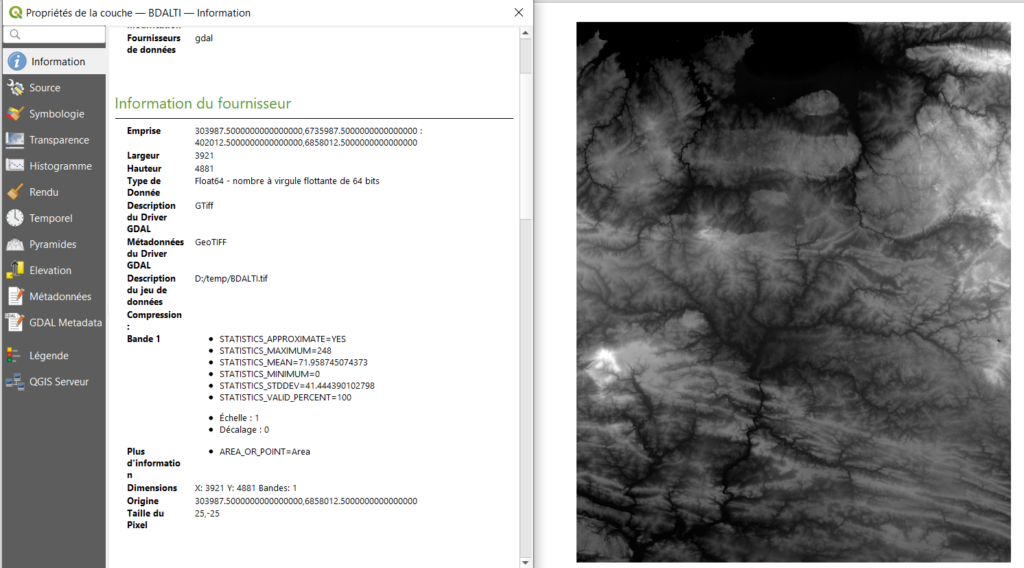
A l’échelle de la France, l’IGN met à disposition le RGE ALTI®, MNT avec une résolution spatiale plus précise.
I.2. Études de cas : Inondation, érosion et recul du trait de côte
Les MNT sont utilisés dans de nombreuses thématiques et études scientifiques comme en hydrologie et la gestion des risques. Les submersions marines et les inondations sont des sujets aux forts enjeux socio-économiques et environnementaux aux conséquences catastrophiques. A titre d’exemple, Le journal Le Monde a relayé les inondations dans le Pas-de-Calais observées par satellite en novembre 2023.

Dans cet article, on se sert du MNT afin de cibler les zones géographiques à risque lors d’inondations et de submersions marines en Ille-et-Vilaine.
II. Calculatrice raster et Traitements avec QGIS
Divers traitements raster de base sont possibles dans le menu Raster de QGIS comme fusionner des rasters. L’onglet « analyse raster » dans la boîte à outils met à disposition d’autres fonctionnalités. Les applications SAGA, GRASS et OTB favorisent les manipulations plus avancées sur les données.
II.1. Calculatrice Raster : Extraction liée à la valeur de pixel
La calculatrice raster liste les différentes bandes des rasters chargés dans le panneau des couches de QGIS.
Menu Raster > Calculatrice RasterDivers calculs sur les pixels des données matricielles disponibles sont possibles. Ici, on extrait les pixels du raster à bande unique compris entre 0 et 5. Ainsi, le résultat obtenu est un nouveau raster avec les mêmes résolutions et étendues spatiales que la donnée en entrée du traitement. Toutefois, la donnée en sortie contient seulement deux valeurs de pixels égales à 0 et 1. La valeur 1 représente l’ensemble des valeurs d’altitude de 0 à 5 mètres.
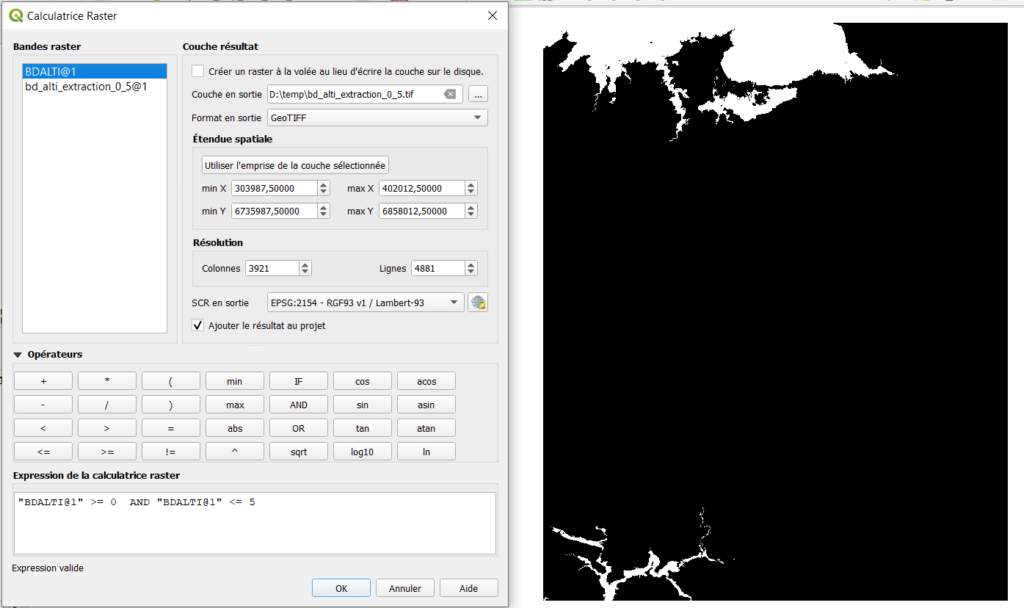
II.2. Vectorisation d’un raster
Le raster obtenu dans le traitement précédent est ensuite transformé en vecteur de type polygones. Dans QGIS, on a :
Menu Raster > Conversion > Polygoniser (raster vers vecteur)La table attributaire du vecteur créé enregistre les valeurs des pixels du raster dans un nouveau champ (ici : DN). On supprime alors les entités ayant une valeur attributaire égale à zéro.
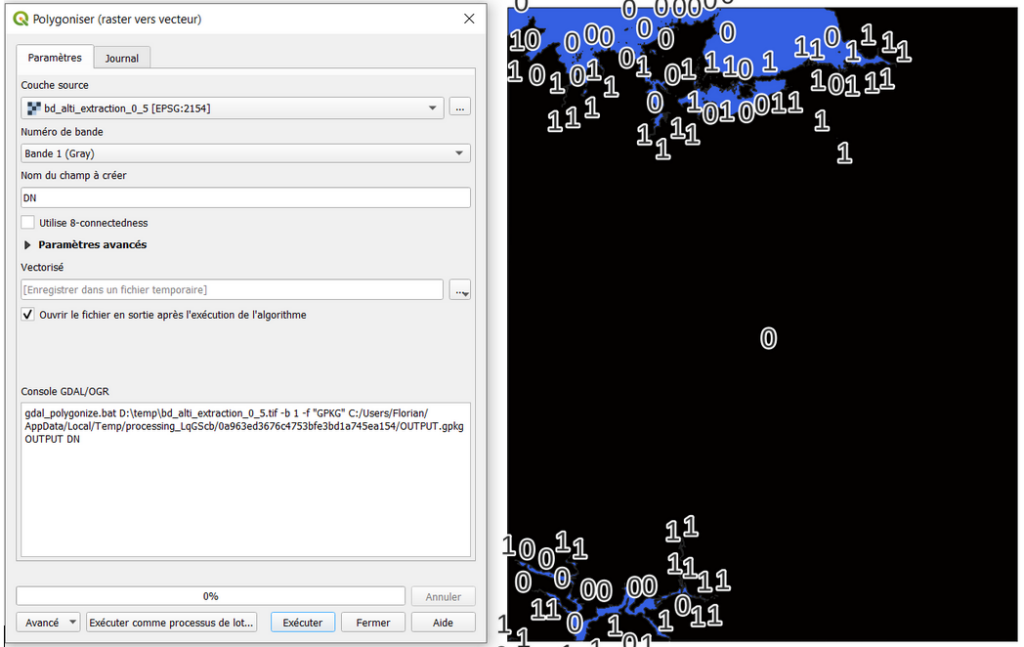
II.3. Découpage d’un raster
Le découpage d’un raster se réalise de plusieurs manières dans QGIS :
- selon une emprise géographique (du canevas de la carte, d’un signet enregistré, d’une couche SIG, etc)
Menu Raster > Extraction > Découper un raster selon une emprise...- à partir d’une couche de masque
Menu Raster > Extraction > Découper un raster selon une couche de masque...Cette dernière solution garde les valeurs pixellaires du MNT en fonction des limites de la couche de masque. Pour cette dernière, on se sert du vecteur issu de la précédente étape. Ainsi, le raster obtenu en sortie représente les altitudes de 0 à 5 mètres. Les pixels de la bande unique sont symbolisés selon leur valeur.
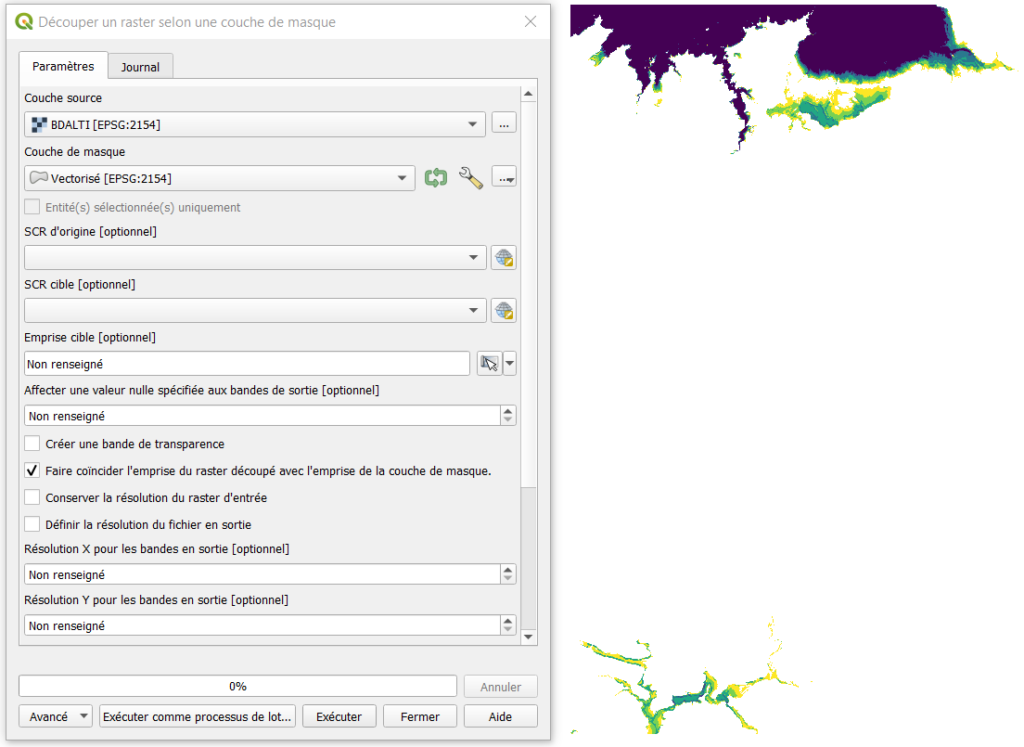
II.4. Courbes de niveaux d’altitude
Le raster découpé issu de l’extraction constitue la donnée d’entrée pour générer les courbes de niveaux. Dans notre exemple, on choisit un intervalle d’un mètre entre les courbes de niveaux. Le vecteur de type linéaire créé en sortie possède un champ attributaire (ici : ELEV) représentant l’altitude. Puis, il est possible d’associer des valeurs de pixel du raster en « No Data ».
Menu Raster > Extraction > Courbe de niveau...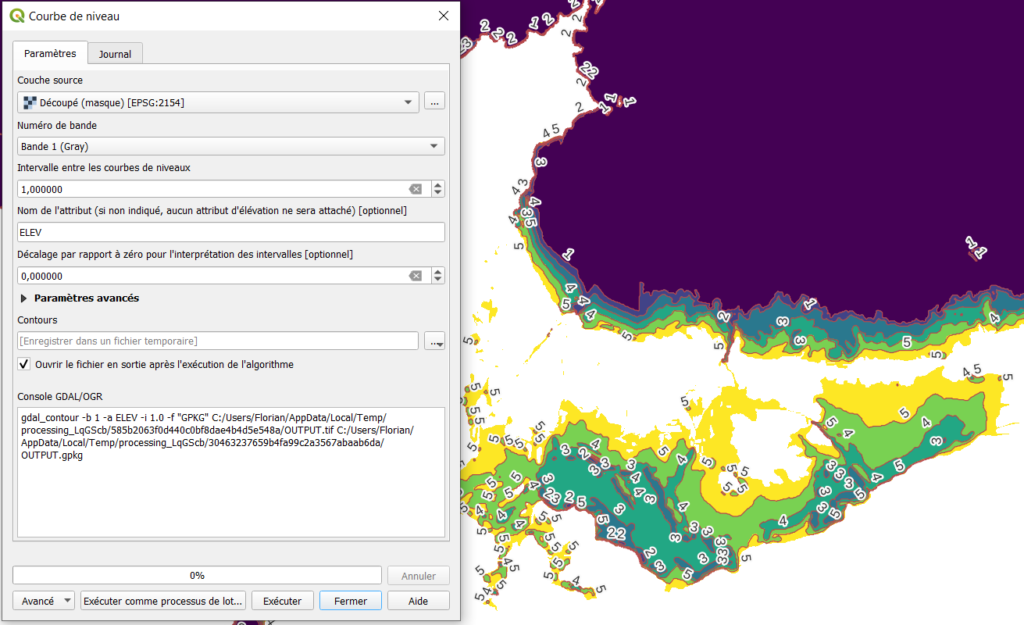
II.5 Fonction Min de la calculatrice Raster
La fonction Min de la calculatrice Raster permet de garder les valeurs pixellaires de la donnée matricielle en entrée. La valeur associée à la fonction remplace l’ensemble des valeurs des pixels supérieures. Par exemple, la saisie de MIN(« BDALTI@1 »,6) génère un nouveau raster dont les valeurs d’altitude de 0 à 5 sont conservées et les valeurs supérieures ou égales à 6 sont égales à 6. Malheureusement, cette formule ne permet pas de discriminer les valeurs maximales (ici, 6) des valeurs non souhaitées. En aparté, ces dernières sont souvent associées aux valeurs « NoData » comme par exemple « NaN » ou -9999.
Alors comment se servir de la calculatrice raster pour obtenir les valeurs pixellaires comprises dans un intervalle et affecter les autres pixels en « NoData »?
Veuillez vous Connecter pour consulter ce contenu. S'Inscrire Gratuitement ››
Ensuite, le raster obtenu est la donnée d’entrée pour le calcul des courbes de niveaux. On renseigne la valeur -9999 dans les valeurs « NoData ».
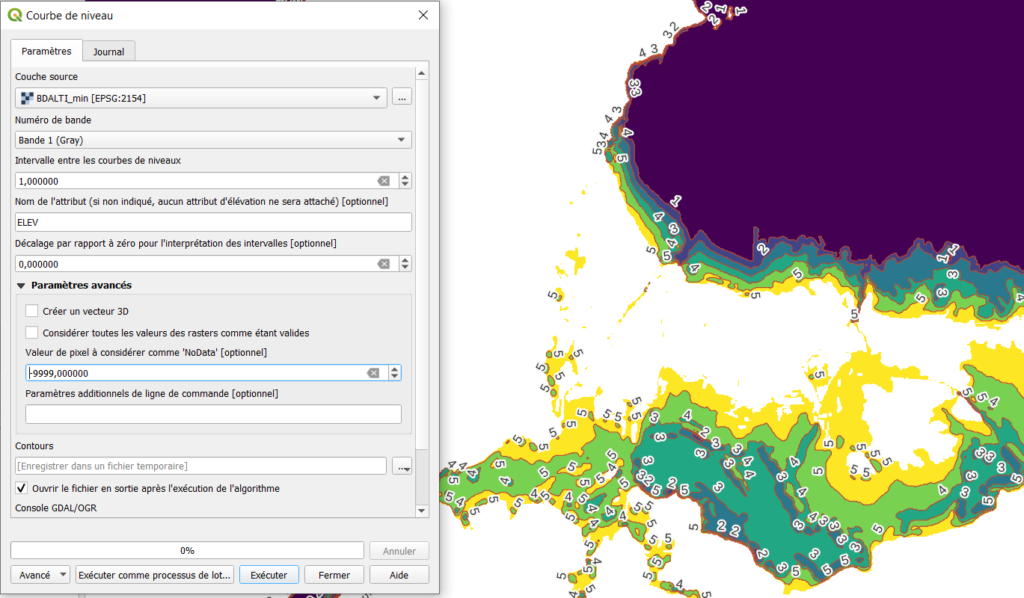
En conclusion, la fonction Min de la calculatrice Raster a permis ici d’éviter les étapes de vectorisation et de découpage du raster.
Je remercie l’équipe de la société éditrice Le Monde ayant participé aux formations QGIS Initiation et Perfectionnement pour l’inspiration de cet article SIG et pour la citation dans le journal.
- QGIS: ajouter automatiquement l’attribut d’une autre coucheVous dessinez un point sur une couche SIG et vous voulez connaître la commune associée? Dans QGIS, il est possible d’ajouter automatiquement l’attribut d’une autre couche dans une donnée cible. Dans ce tutoriel… Continuer à lire
- GeoJSON dans QGIS : ouvrir, visualiser et exporter un fichierLe format GeoJSON est un format d’encodage de données géospatiales basé sur JavaScript Object Notation (JSON). Pour rappel, c’est un format standardisé par l’Internet Engineering Task Force (IETF) qui a publié le référentiel… Continuer à lire
- Identifiant unique auto-incrémenté dans QGISLa création d’un identifiant unique affecté aux entités d’un vecteur garantit l’indexation de chaque objet géographique. L’attribution d’une numérotation distincte assure le classement des entités vectorielles. Ce tutoriel SIG montre comment ajouter un… Continuer à lire
- Déplacer une entité dans QGISCe tutoriel QGIS porte sur la numérisation d’un vecteur. Il s’agit de déplacer une entité d’une couche vectorielle dans QGIS. La manipulation des données géographiques s’appuie sur l’exemple des départements français. Alors, comment… Continuer à lire






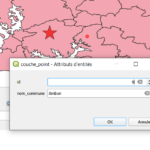
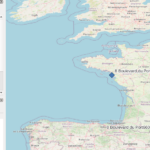
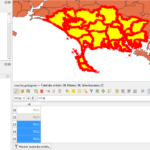
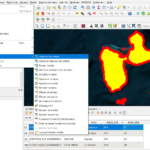

J’aime beaucoup le sig
Passion partagée 🙂